목차
피벗 테이블 에서 여러 열과 행 간의 관계를 만들 수 있습니다. 동일한 값에 대해 여러 열의 데이터를 검사할 수 있습니다. 또한 원하는 경우 개별 부품에 대해 소계 를 계산할 수 있습니다. 이 자습서에서는 Excel 피벗 테이블에서 여러 열의 부분합을 계산하는 방법을 보여줍니다.
연습 통합 문서 다운로드
이 기사를 읽는 동안 연습할 이 연습 통합 문서를 다운로드합니다.
Subtotal Pivot Table.xlsx
Excel 피벗 테이블에서 여러 열의 소계를 구하는 쉬운 4단계
아래 이미지에서 두 명의 영업 사원 . 예를 들어 수량 1 , 수량 2 <와 같은 다양한 범주에 대한 여러 열의 소계 를 얻고 싶습니다. 2>, 가격 1 및 가격 2 . 이를 위해 현재 데이터 수집을 사용하여 피벗 테이블 을 구성합니다. 나중에 피벗 테이블 기능을 사용하여 여러 열의 소계 를 계산합니다.

1단계: 피벗 테이블 만들기 Excel에서
- 피벗 테이블 을 만들려면 열 머리글 이 있는 데이터 세트를 선택합니다.
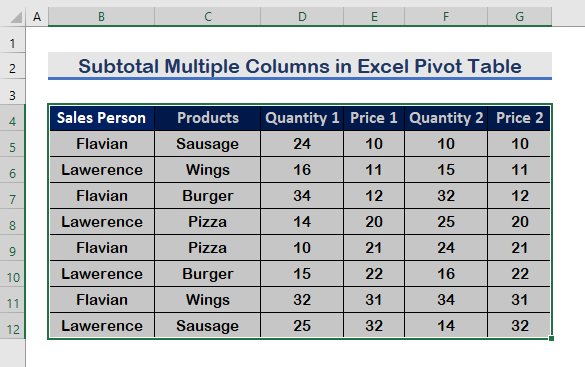
- 삽입 탭 을 클릭합니다.
- 그런 다음 피벗 테이블 옵션을 선택합니다.

- 새 워크시트 옵션을 선택합니다.
- 마지막으로 Enter 키를 누릅니다. 피벗 테이블 을 생성합니다.

- 따라서 피벗 테이블 은 새 워크시트. 피벗 테이블 필드는 아래 이미지와 같이 표시됩니다.
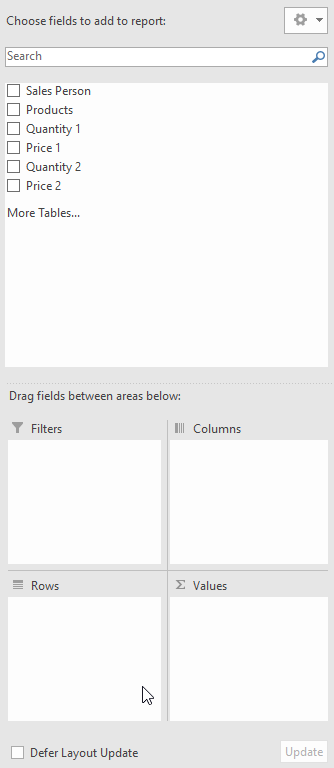
자세히 보기: 제거 방법 피벗 테이블의 소계(5가지 유용한 방법)
2단계: Excel 피벗 테이블에서 각 영업 사원에 대한 여러 열의 소계 찾기
- 먼저 다른 제품 에 대한 수량 1 의 소계 를 계산합니다. 따라서 피벗 테이블 에 표시할 다음 세 가지 옵션을 선택합니다.
- 먼저 영업 사원 을 행 섹션에 넣습니다. 행 의 첫 번째 요소는 외부 필드 입니다. 소계 는 외부 필드 에 대한 결과만 표시합니다.
- 그런 다음 제품 을 행 섹션에 다음과 같이 넣습니다. Inner Field .
- 마지막으로 Quantity 1 을 Values 섹션에 배치하여 subtotal .

- 결과적으로 Quantity 1 <의 소계가 표시됩니다. 2> 각 영업 사원 .
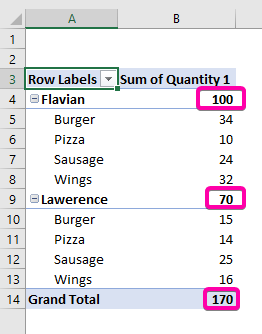
- 각 그룹의 하단에 모든 소계를 표시하려면 , 디자인
- 에서 소계 옵션을 클릭한 다음 그룹 하단에 모든 소계 표시 옵션을 목록에서 선택합니다.

- 따라서 소계가 나타납니다.각 그룹의 하단에

- 에 다른 열 수량 2 를 추가합니다. 각 판매원 에 대한 수량 2 의 소계 값 섹션.
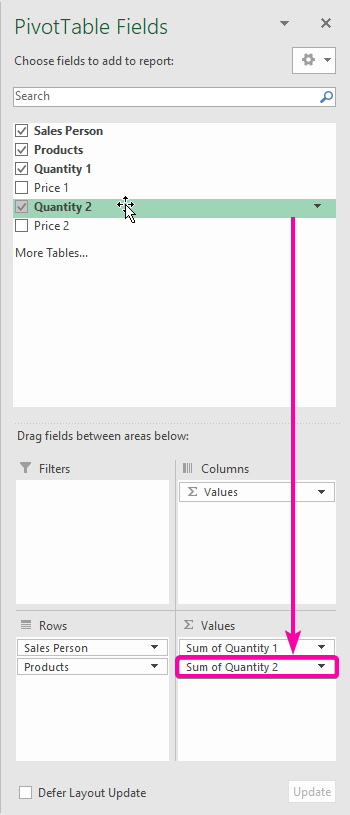
- 따라서 Quantity 2 열의 소계가 아래 그림과 같이 표시됩니다.

- 마지막으로 나머지 두 열 Price 1 및 Price 2 를 Values 섹션에 추가합니다. 이 두 열의 소계를 표시합니다.

- 결과적으로 데이터 세트에 있는 열의 모든 소계가 이미지와 같이 나타납니다.
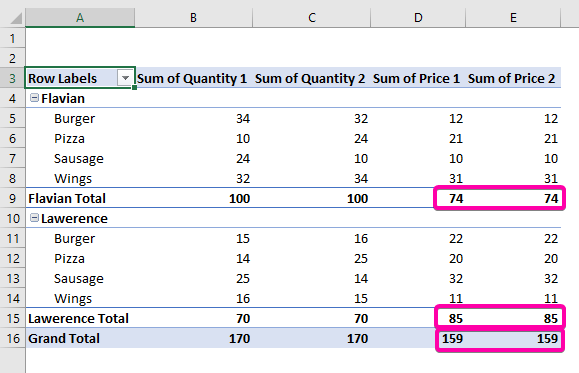
3단계: 엑셀 피벗 테이블의 제품별 소계 계산
- 한편 , 각 제품 에 대한 여러 열의 소계를 계산하려면 제품 을 행의 첫 번째 위치에 배치합니다.
- 제품 에서 위로 이동 명령을 선택합니다.
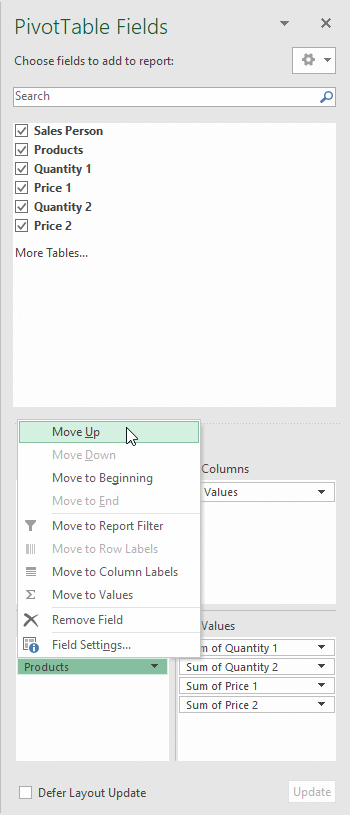
- 따라서 , 각 제품 에 대한 결과가 4개 열의 소계와 함께 표시됩니다.
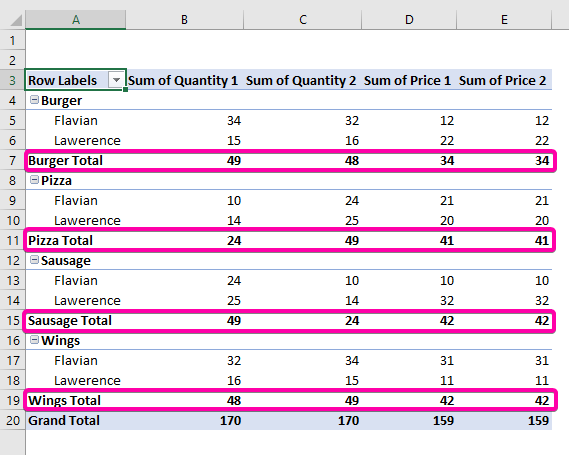
4단계: 특정 형식으로 소계 요약
- 최대( 최대 ), 최소( 최소 )와 같은 특정 형식을 사용하여 소계 값을 요약할 수도 있습니다. , 평균 , 제품 또는 개수
- 마우스 오른쪽 버튼으로 클릭 소계 셀.
- 값 요약 기준을 클릭합니다.
- 그런 다음 최대 옵션을 선택하여 최대 values.

- 마지막으로 수량 1 의 최대값이 보이는 것과 같이 표시됩니다. 아래 이미지에서.
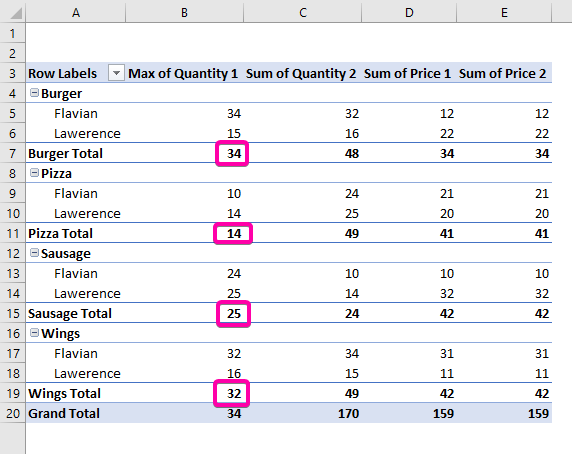
결론
결론적으로 이 기사가 여러 열의 소계를 구하는 방법에 대한 유용한 정보를 제공했기를 바랍니다. 엑셀 피벗 테이블. 이러한 모든 절차를 학습하고 데이터 세트에 적용해야 합니다. 연습 문제지를 보고 이러한 기술을 테스트해 보세요. 여러분의 소중한 지원 덕분에 이와 같은 튜토리얼을 계속 만들 수 있게 되었습니다.
질문이 있으시면 언제든지 문의해 주세요. 또한 아래 섹션에 자유롭게 의견을 남겨주세요.
저희 Exceldemy 팀은 귀하의 질문에 항상 응답합니다.
Stay with us & 계속 배우십시오.

